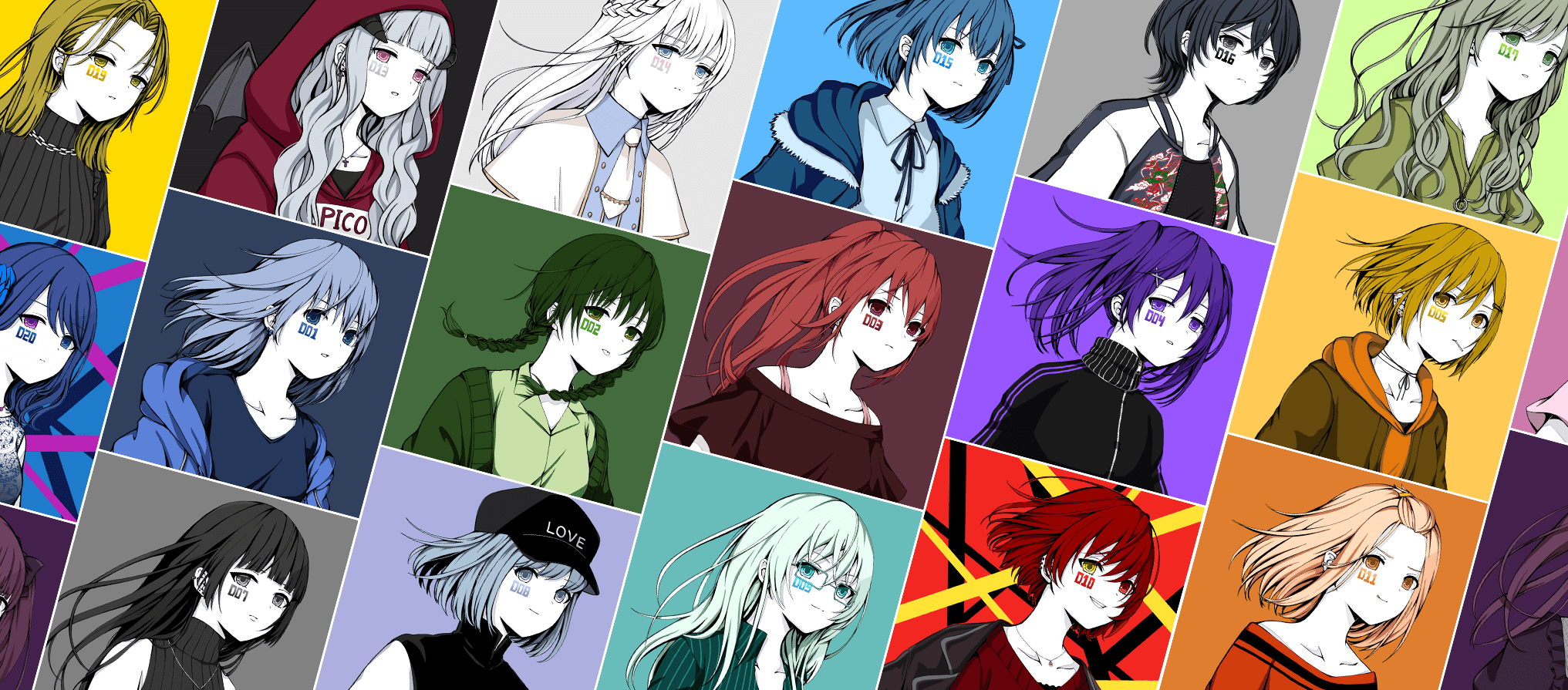初心者でもできる?
何を用意したらいいかていねいに教えてほしい!
- コインチェックの口座開設する手順
- ネットバンクからコインチェックへ入金方法
ビットフライヤーと同じようにオススメの暗号資産取引所に「コインチェック」があります。
どちらも強みや独自サービス、手数料などが変わるので合わせて開設しておきましょう。
ビットフライヤーと同じように10分あればサクッとできますよ!
| コインチェック | ビットフライヤー | |
| 暗号資産の種類 | 19種類 | 21種類 |
| 最低購入金額 | 500円〜 | 1円〜 |
| 口座開設の時間 | 最短10分 | 最短10分 |
| 入金手数料 | 銀行振込:自己負担 コンビニ入金:330円 クイック入金:770円 |
銀行振込:自己負担 コンビニ入金:330円 住信SBIネット銀行宛:無料 住信SBIネット銀行以外:330円 |
| 出金手数料 | 日本円:407円 BTC:0.0005BTC ETH:0.0005ETH |
日本円: 三井住友宛220円/440円 三井住友以外550円/770円 BTC:0.0004BTC ETH:0.0005ETH |
| 取引手数料 | 販売所:無料(スプレッド有) 取引所:BTCは無料 |
販売所:無料(スプレッド有) 取引所:0.01〜0.15% ライトニング:0.01〜0.15% |
| 積立 | 1万円〜 | 1円〜 |
| レンディング | あり | なし |
| 独自サービス | Coincheck電気 Coincheckガス Coincheckアンケート 友達紹介 |
bitFlyerクレカ Tポイント交換 ビットコインをもらう Braveとの連携 友達紹介 |
【かんたん4ステップ】コインチェックの口座開設のやり方
まずはコインチェックの口座開設までの流れは、次のとおりになります。
- メールアドレス&パスワードの登録
- 電話番号の認証
- 基本情報の入力
- 本人確認書類の提出

ステップ1:メールアドレスとパスワードの登録
まず最初にコインチェックの公式サイトへアクセスして「会員登録」をタップして登録するメールアドレスとパスワードを入力し、チェックを入れたら「登録する」をタップしましょう。
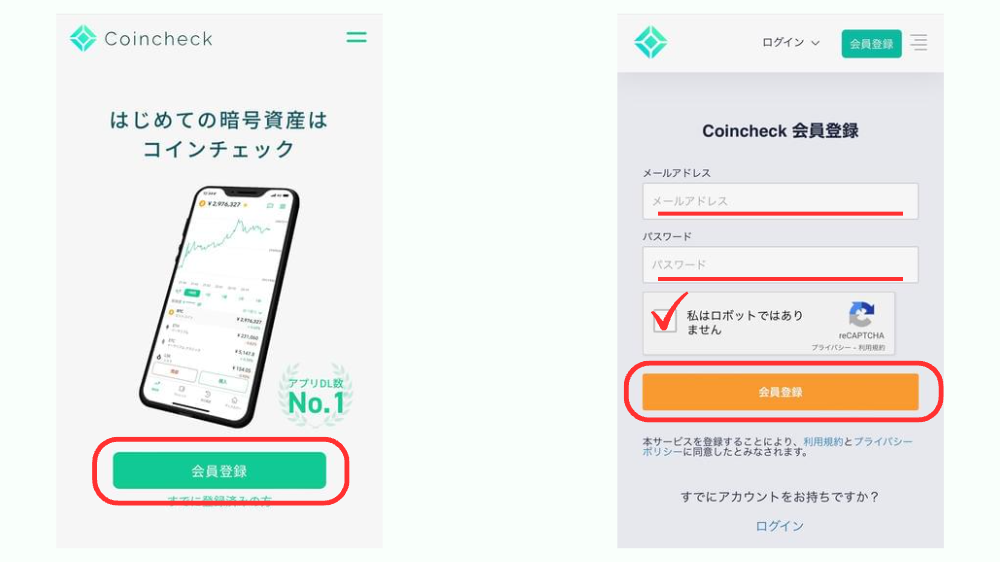
登録したメールアドレスにコインチェックから確認メールが届くので、リンクをタップして登録の手続きを進めていきます。
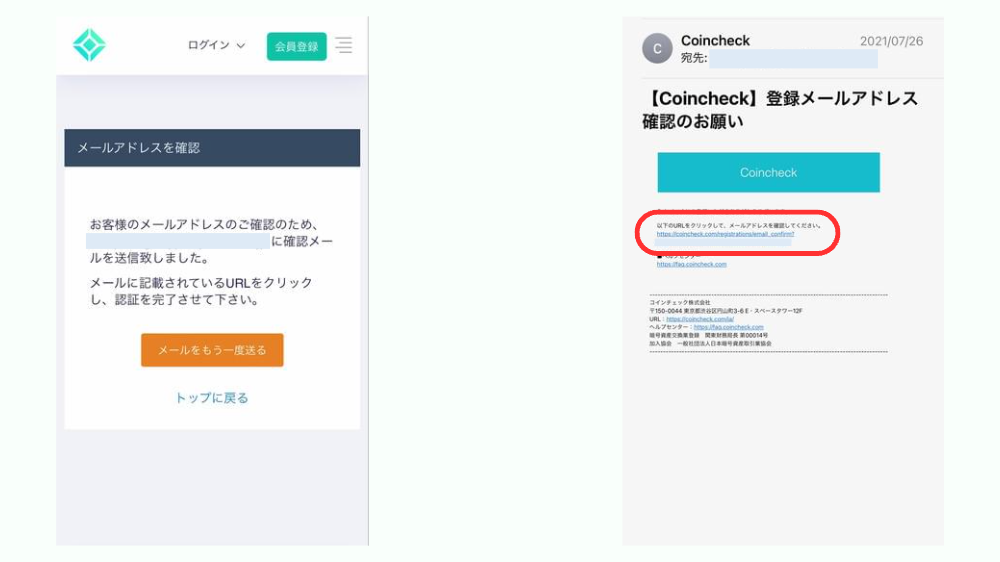
「アプリを開きます」とメッセージが出るので「OPEN」をタップして、アプリをダウンロードして開きましょう。
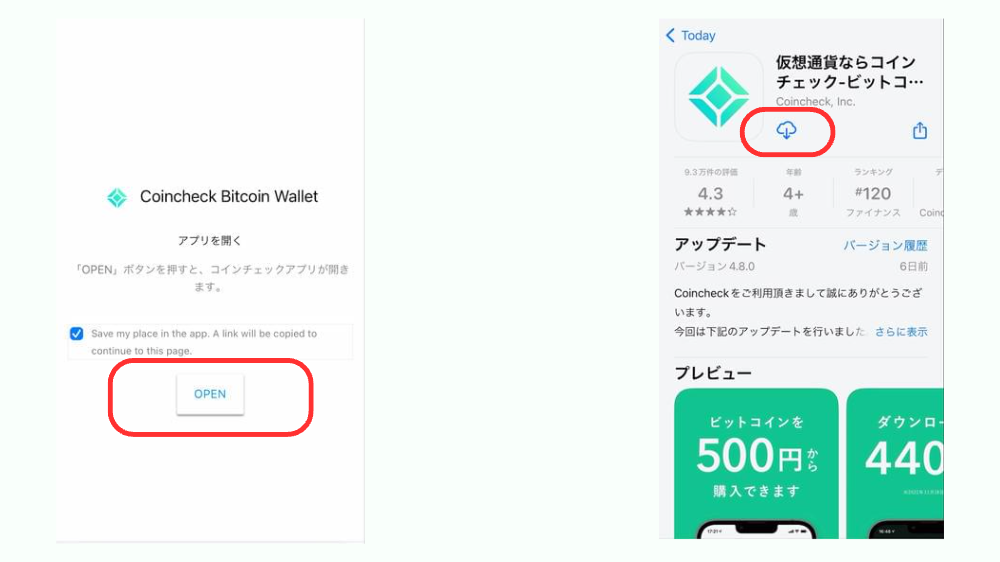
アプリを開いたら、画面下のメニューから「ログイン」を選び登録したメールアドレスとパスワードでログインします。
ログインすると認証のためメールが送られてくるのでリンクをタップしてください。
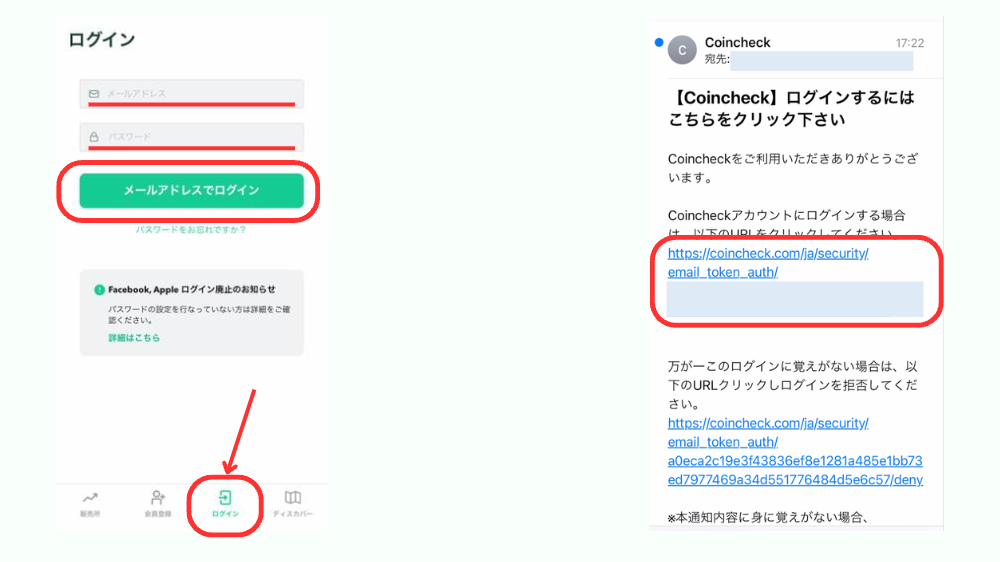
メール認証できたら「アプリを開く」をタップし、各種重要事項が表示されるので下までスクロールし「同意する」をタップします。
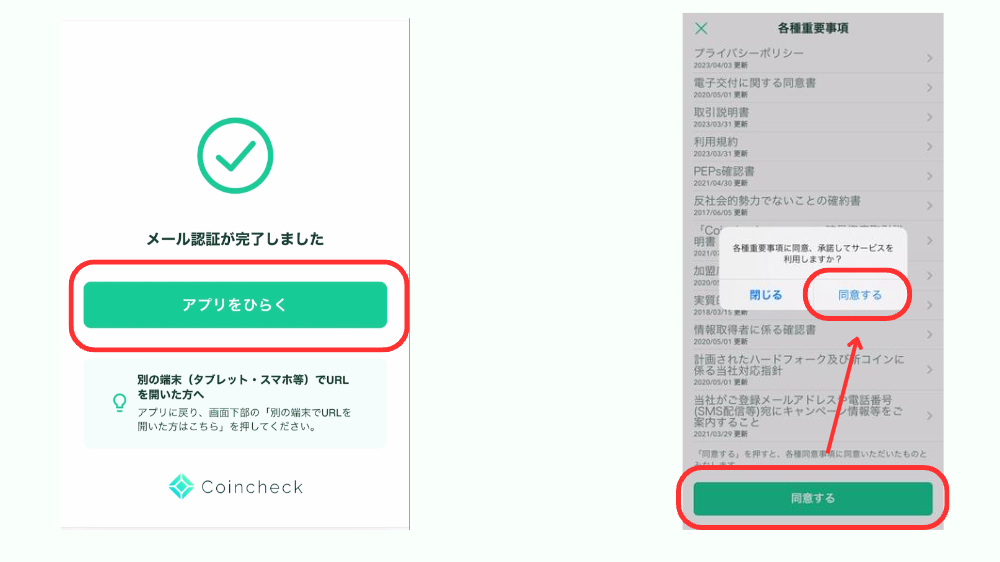
ステップ2:電話番号の認証
同意すると口座開設の流れが表示されるので「STEP1電話番号確認」をタップし、電話番号を入力しましょう。
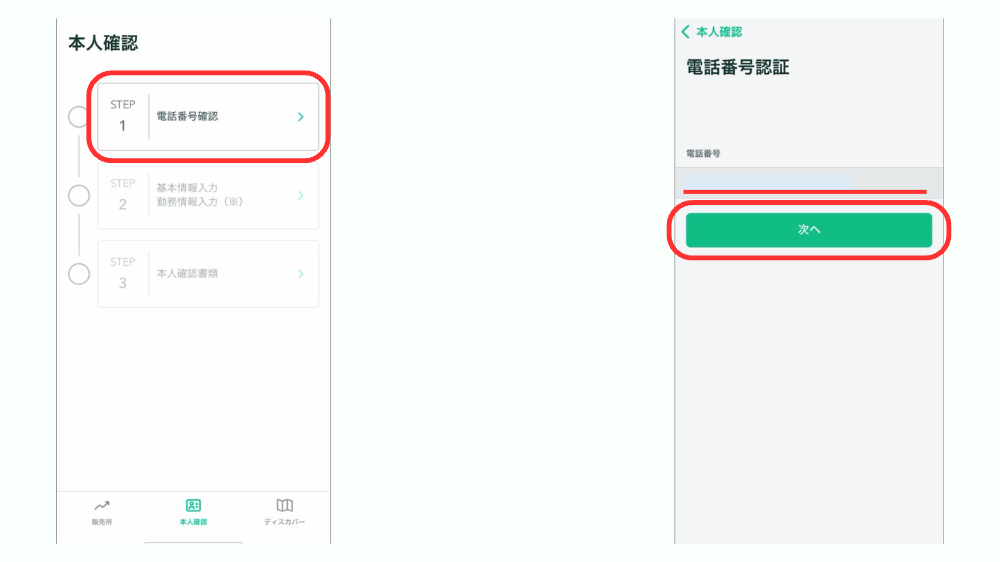
SMSに6桁の認証番号が届くので、確認してアプリに入力し「認証」をタップします。
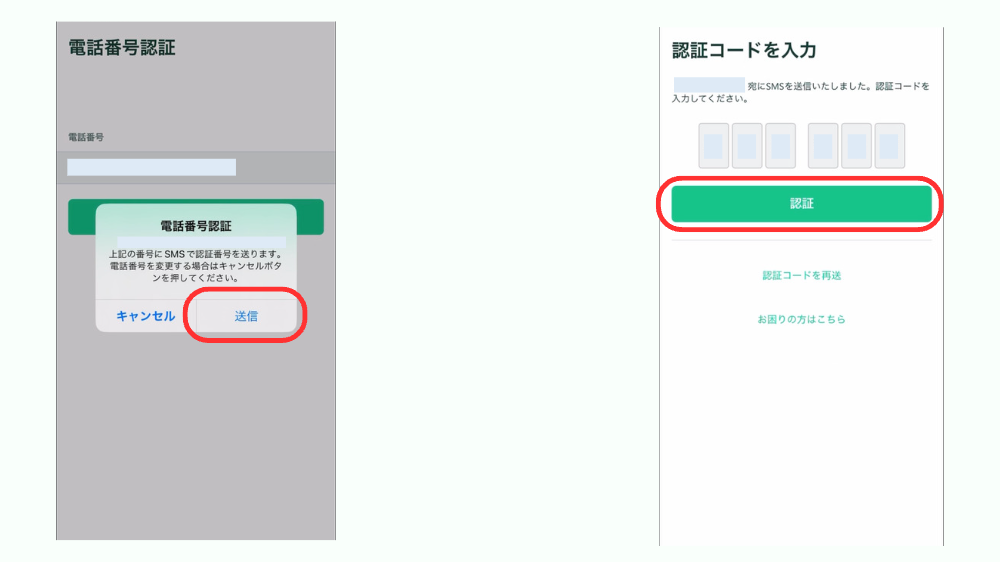

ステップ3:基本情報の入力
次に「STEP2基本情報の入力」をタップして個人情報などを入力していきます。
入力が完了したら画面下の「該当しない」にチェクを入れて「確認」をタップして、入力内容をチェックしましょう。
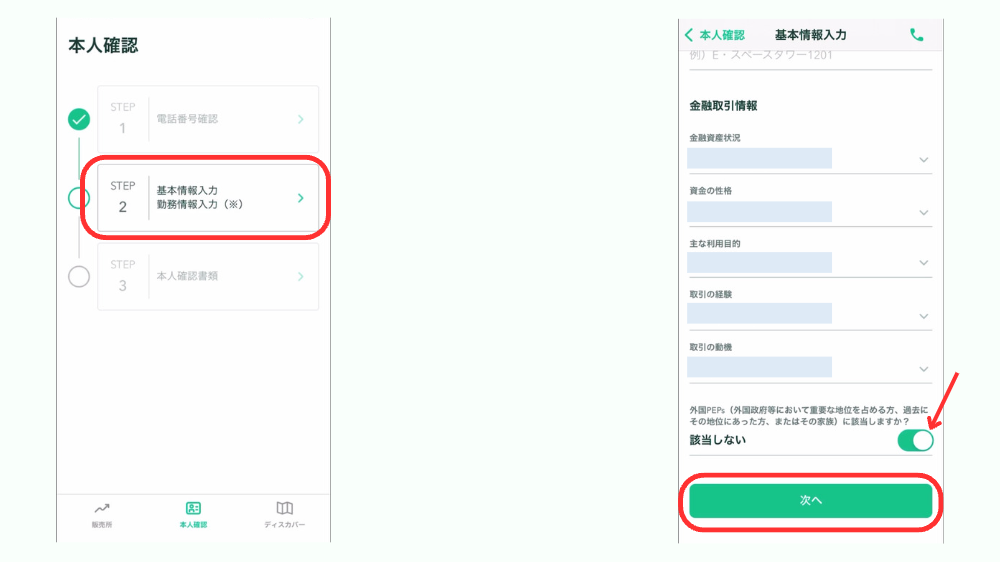
入力内容に間違いがなければ「確認」ボタンをタップして、本人確認へ進みます。

ステップ4:本人確認書類の提出
最後に「STEP3本人確認書類」をやっていきます。
- 運転免許証
- パスポート
- 運転経歴証明書
- 住民基本台帳カード
- 個人番号カード(マイナンバーカード)
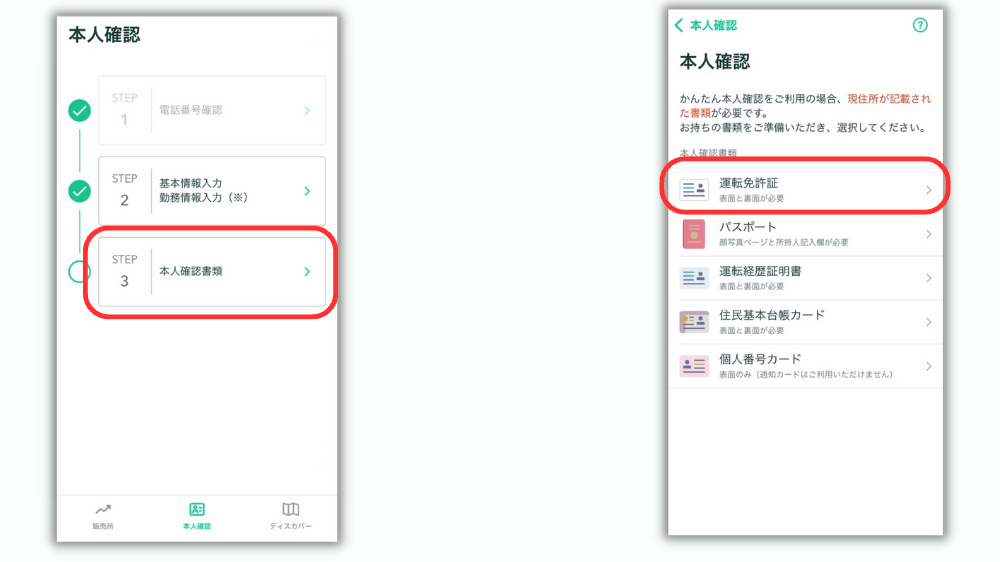
本人確認書類をタップするとメールが送られるので、URLをタップして進めていきます。
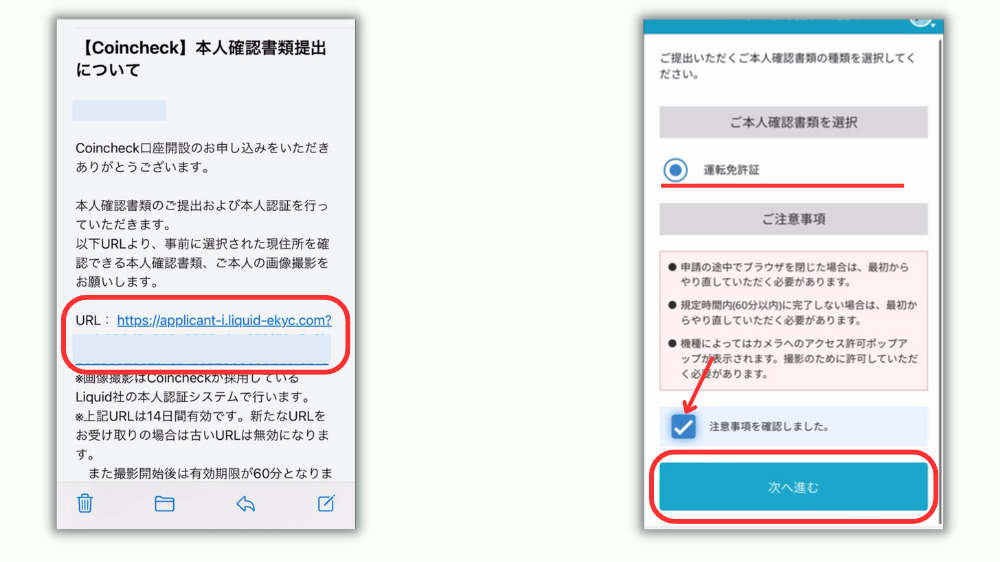
本人確認書類の準備ができたら、画面の指示に従って撮影していきます。
※マイナンバーカードは有効期限が切れていると承認されないことがあるので注意してくださいね!
撮影が完了したら「上記内容で提出」をタップして、申請して完了です。
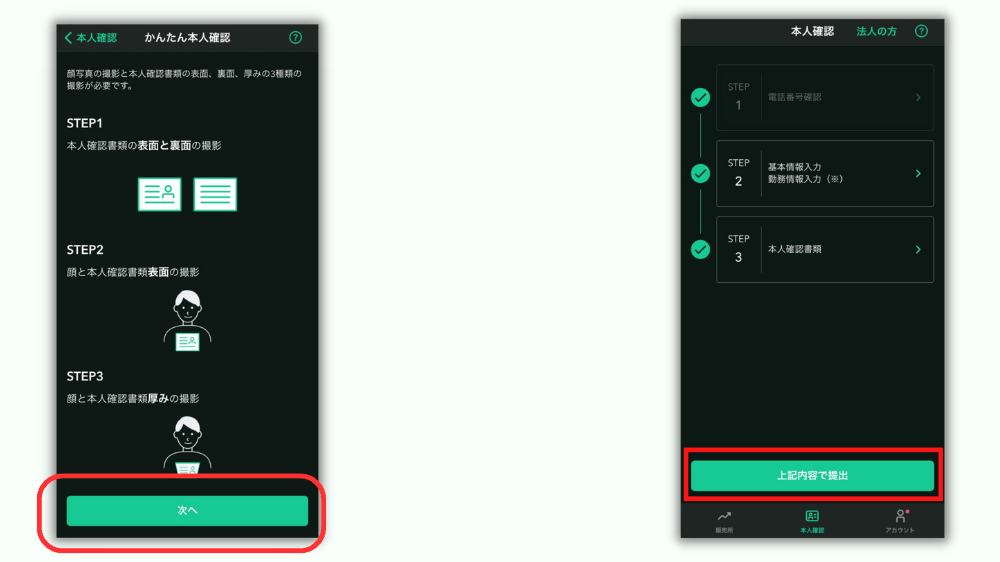

アプリは必ず2段階認証をやろう!
口座開設の申請ができたら、メールが届くまでに「2段階認証」をやっておきましょう。

ステップ1:コインチェックアプリで2段階認証の設定
Google Authenticatorアプリの準備ができたら、コインチェックのアプリを開き設定を開きます。
設定を開いたら「2段階認証設定」の項目をタップしましょう。
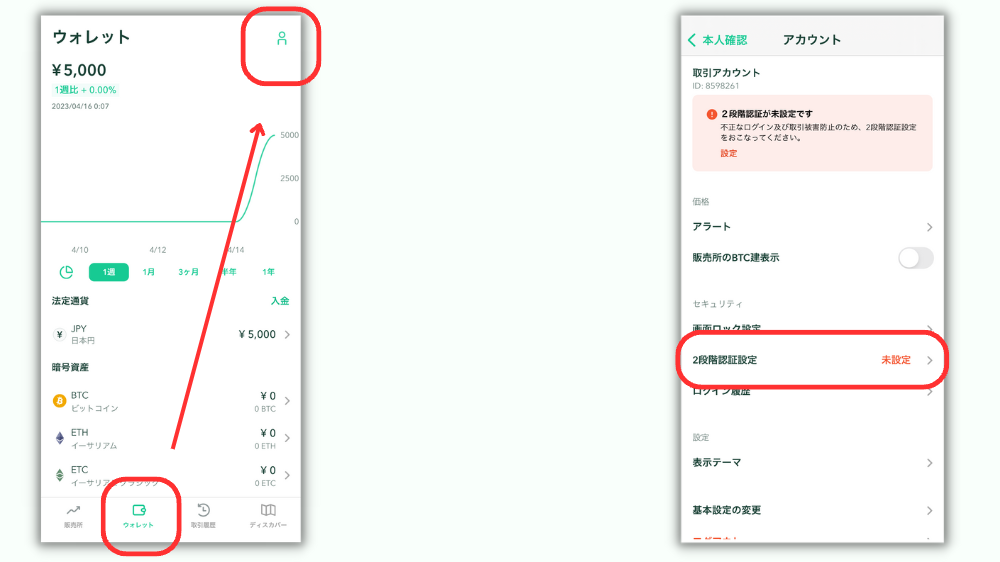
セットアップキー横にある□をタップしてコピーし「認証アプリを起動」からGoogle Authenticatorアプリを開きます。
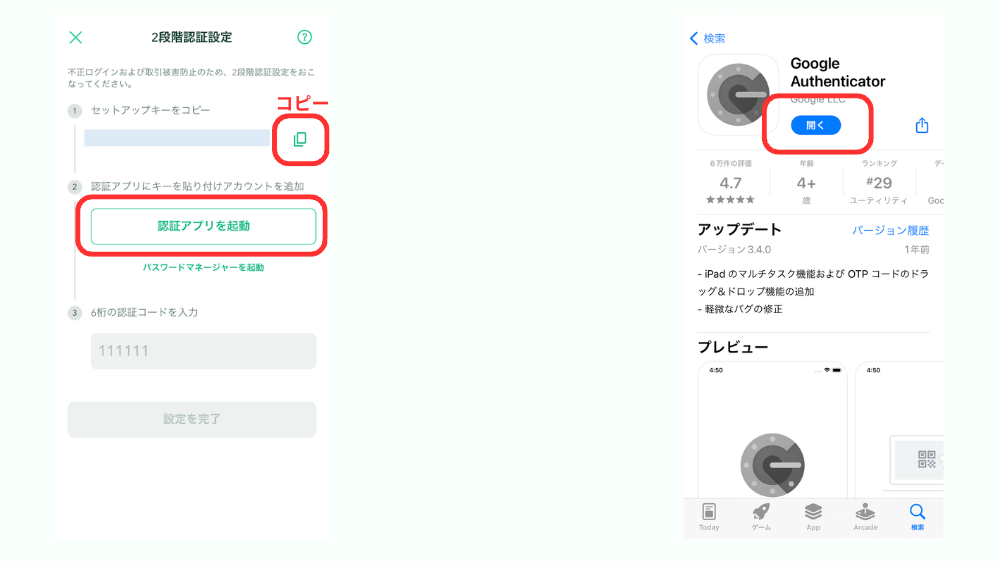
ステップ2:Google Authenticatorへ登録
次にGoogle Authenticatorアプリを開いたら、ホーム画面の右下にある「+」をタップし「セットアップキーの入力」からコインチェックを登録しましょう。
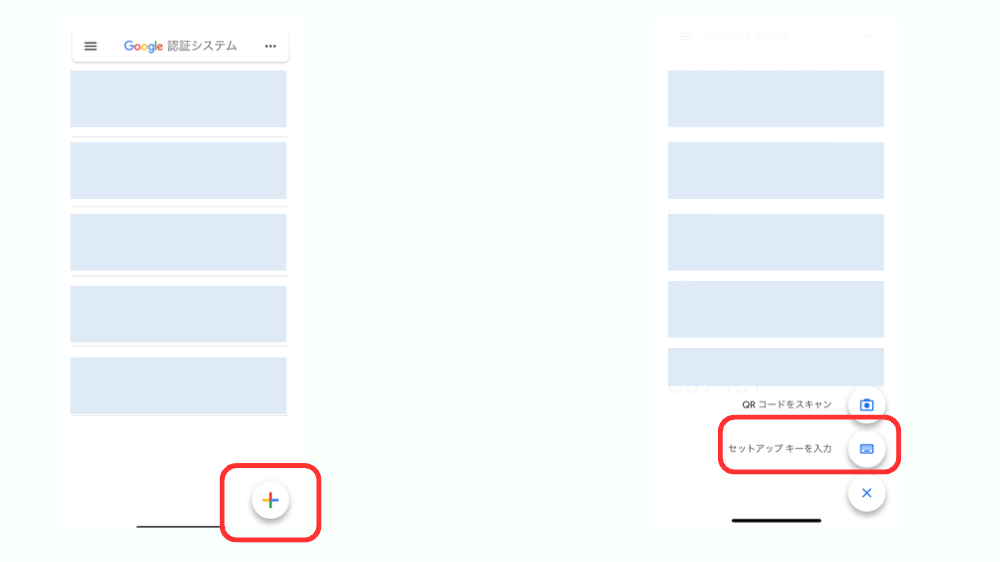
- アカウント:わかりやすい名前でOK(取引所名などがオススメ)
- キー:コピーしたセットアップキーを貼り付け
- 時間ベース:触らない
入力ができたら「追加」をタップします。
トップ画面に先ほど決めたアカウント名と6桁の数字が表されるのでタップしてコピーしてください。
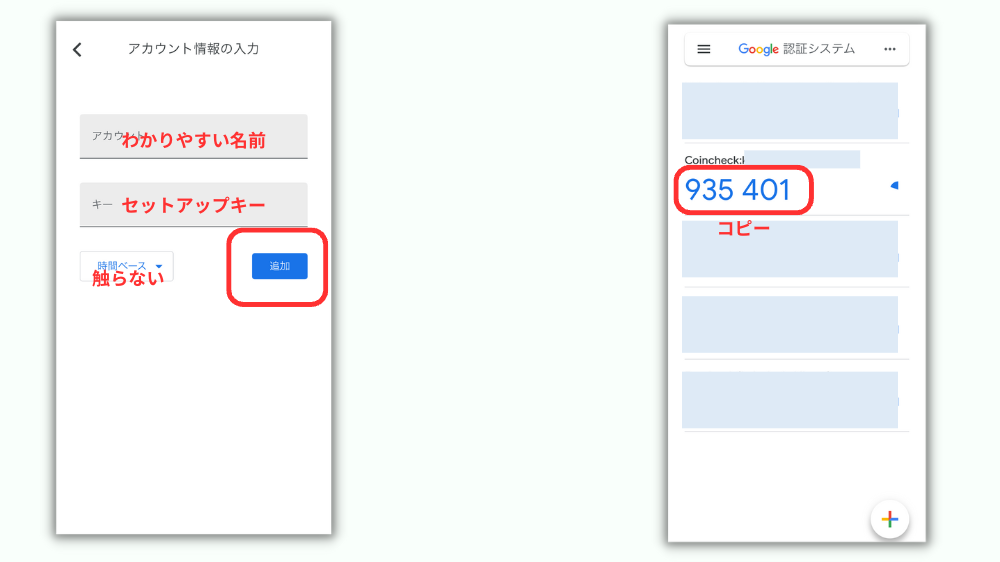
ステップ3:コインチェックアプリで認証
コインチェックのアプリへ戻り「6桁の認証コードを入力」の下に、コピーしたコードを貼り付けましょう。
貼り付けたら「完了」をタップして2段階認証の設定は完了です。
※ついでに画面ロック設定を「Face ID」にしておくとアプリのログインは楽になりますよ!
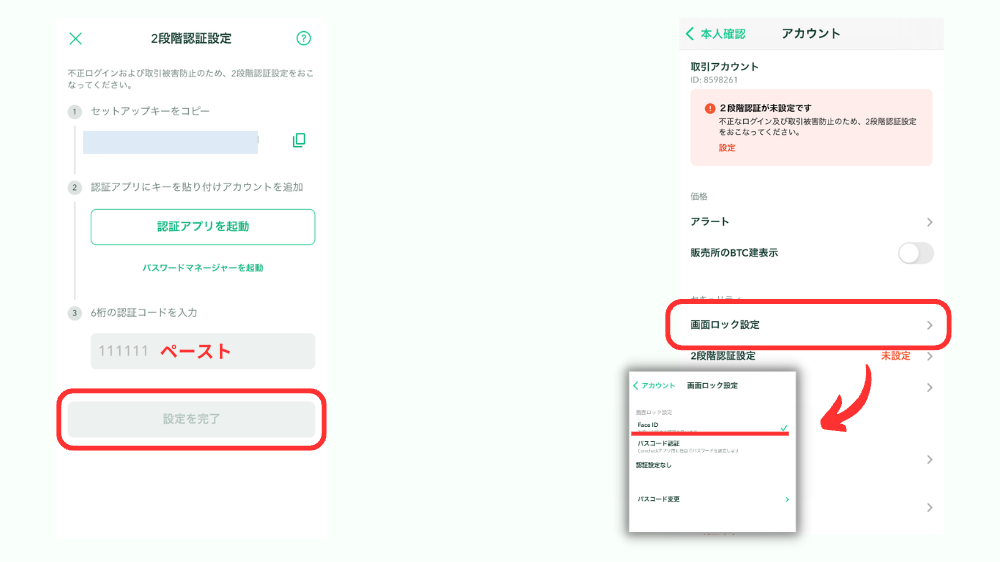
ネット銀行からコインチェックへ入金方法
コインチェックへの入金手数料は、次のようになっています。
| 銀行振込 | 無料(自己負担) |
| コンビニ入金 | 3万円未満:770円 3万円〜50万円:1018円 |
| クイック入金 | 3万円未満:770円 3万円〜50万円:1018円 50万円以上:入金金額×0.11%+495円 |
基本的にネットバンクの無料枠を使って銀行振込じゃないと、手数料だけでかなり取られるので注意してください。
銀行の振込先は「GMOあおぞらネット銀行」と「楽天銀行」の二つになります。
- コインチェックを開き日本円の入金を選択
- 振込名義人をコピーして各ネット銀行から入金
本記事では「楽天銀行からの入金」を例にスクショを使い解説していきます。
ステップ1:コインチェックを開き日本円の入金を選択
コインチェックを開き、下のメニューから「ウォレット」をタップして日本円の入金を選び、手数料を抑えるためにも「銀行振込」を使うようにしましょう。
今回は楽天銀行から入金するので「銀行入金」→「楽天銀行」の順で進めていきます。
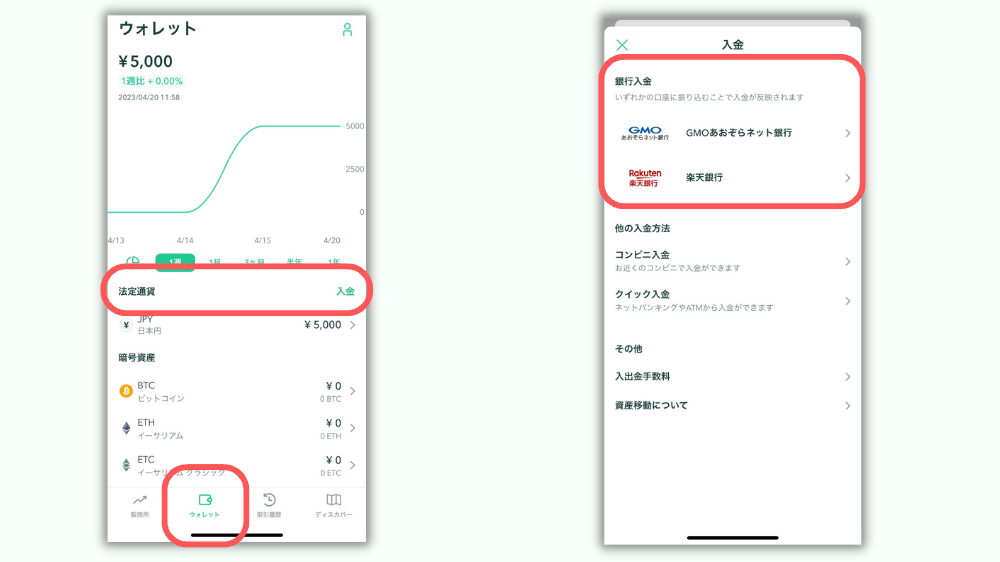
ステップ2:振込名義人をコピーして各ネット銀行から入金
楽天銀行を選ぶと振込先の情報が表示されるので「振込名義人」横にある□をタップしてコピーします。
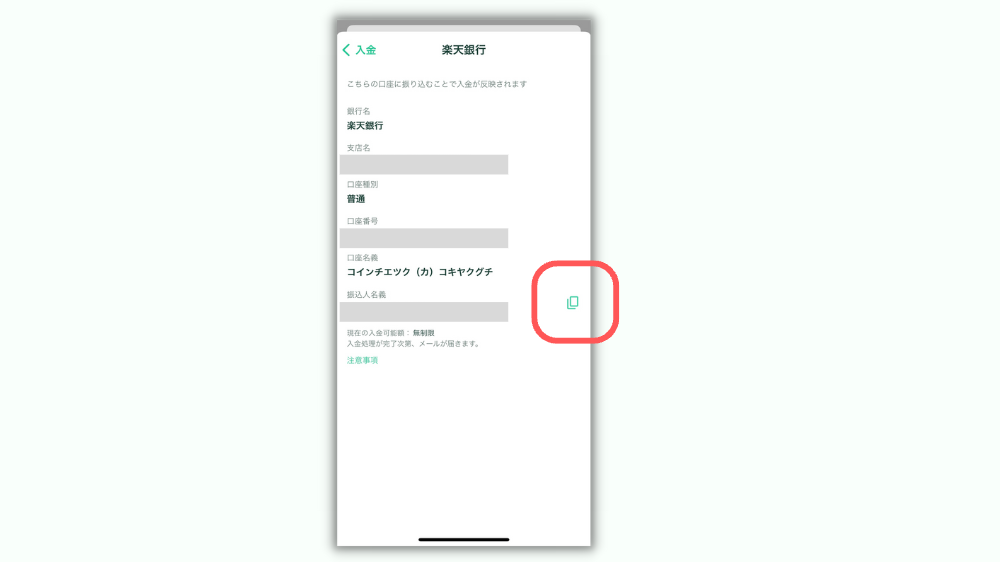
楽天銀行アプリを開き「振込・振替・送金」をタップしてしたら「振込する」→「新規振込」をタップして、必要な情報を入力していきます。
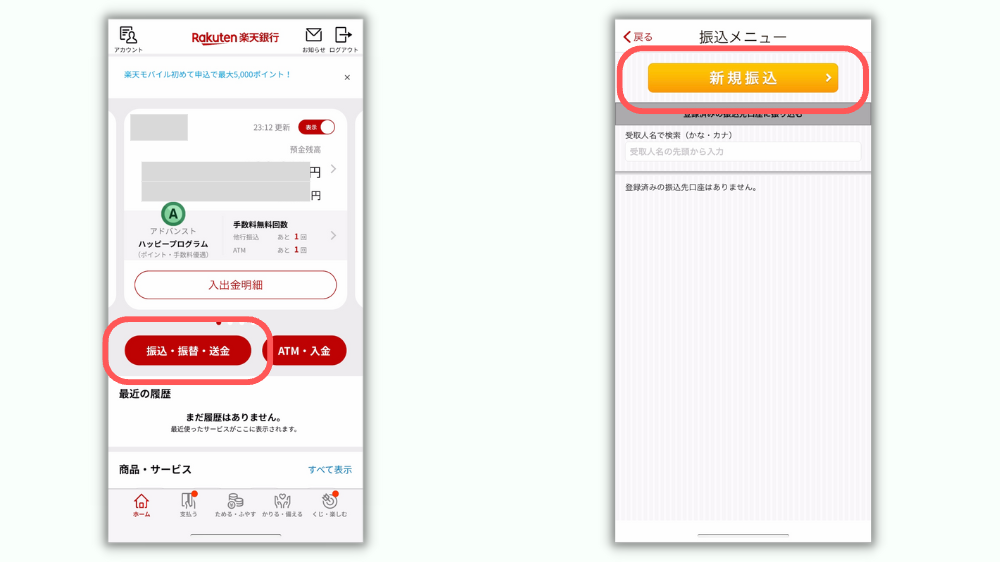
- 銀行名:楽天銀行
- 支店名:(アプリに表示された支店名)
- 口座種別:普通
- 口座番号:(アプリに表示された番号)
- 口座名義:コインチェック(カ)コキヤクグチ
- 振込人名義:(あなたの名前)
※口座番号や振込人名義は間違えないように必ずチェックしましょう。
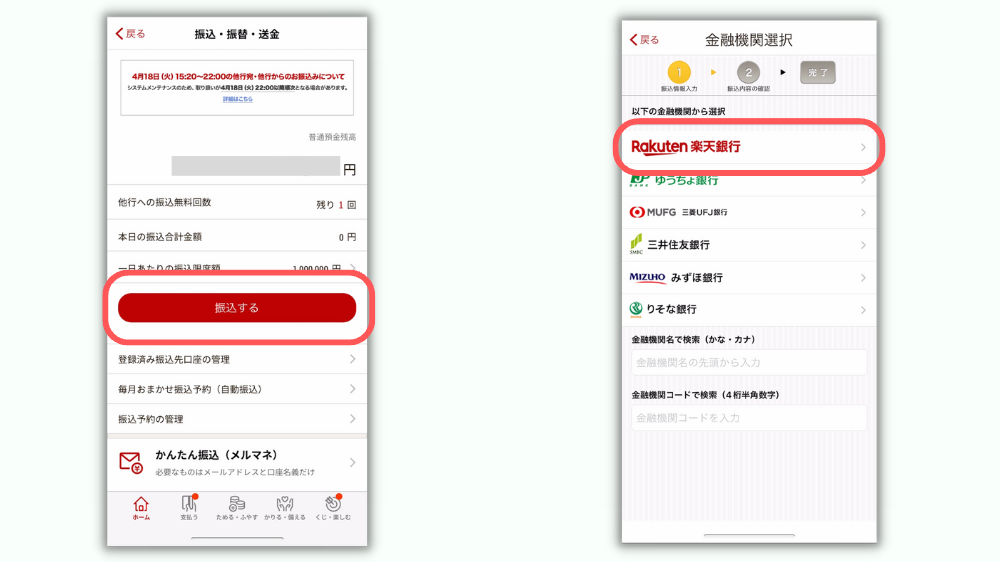
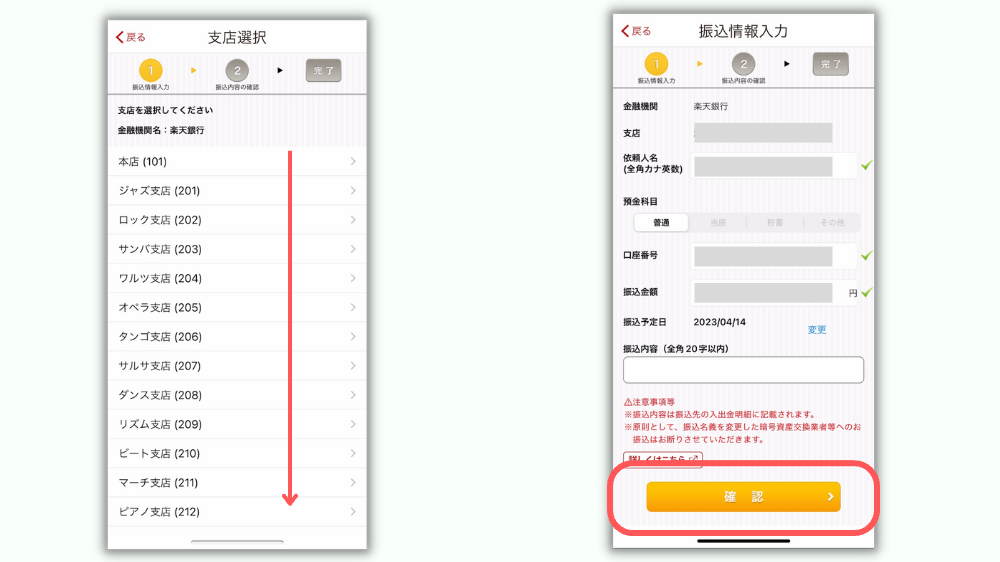
振込金額を入力し「確認」をタップし、暗証番号と生年月日を入力して「振込実行」をタップして確定させます。
※振込先を登録しておくと次回以降の入金時に入力を省けます。

入金が完了するとコインチェックからメールが届くので、その後にコインチェックを確認して残高が反映されているかチェックしてください。
※記事執筆時には入金完了前に7時間かかりました(24時入金〜翌朝7時に着金)。
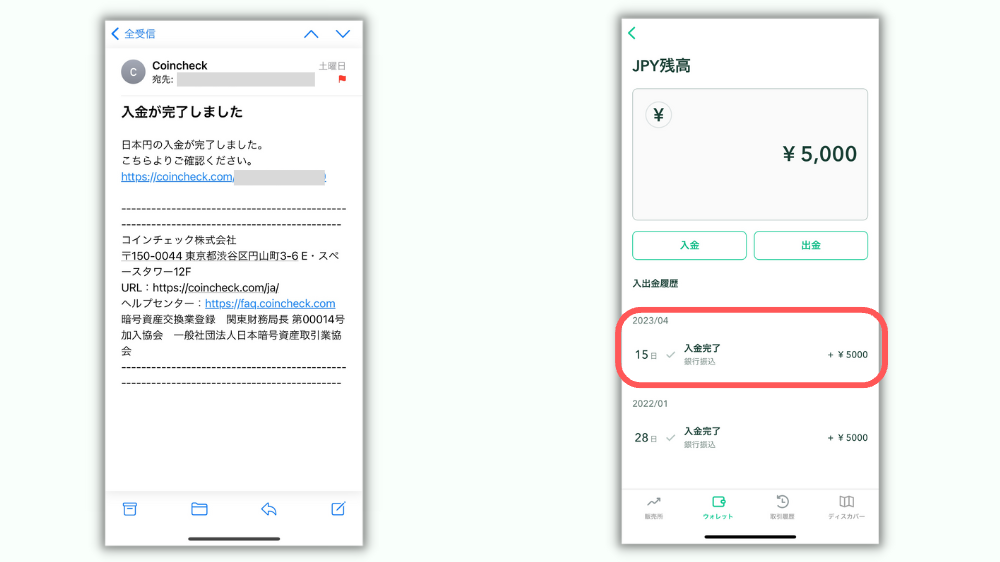

しばらく待っても入金されない場合はコインチェックへ問い合わせてみてください。
問い合わせ画面を開き、下へいくと「日本円入金のお問い合わせ」があります。
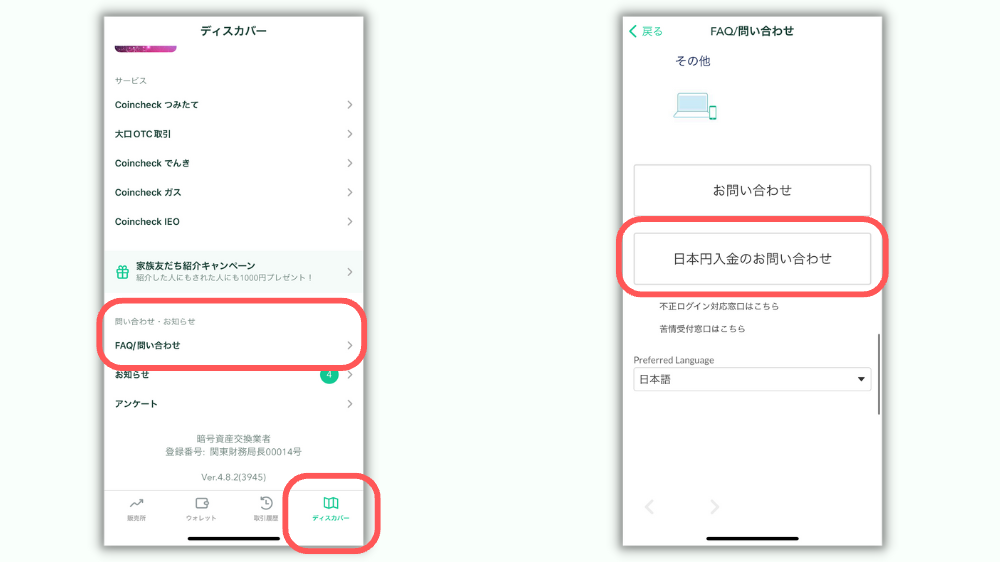
まとめ:コインチェックで口座開設
今顔は実際にスクショを使ってコインチェックの口座開設を解説してきました。
暗号資産はむずかしそうなイメージがありますが、Amazonや楽天など通販サイトで登録したことがあれば誰でもかんたんに開設できます。
以下の記事で「コインチェックでビットコインの買い方と注意点」を解説しているので、損しないためにもぜひ参考にしてみてください。